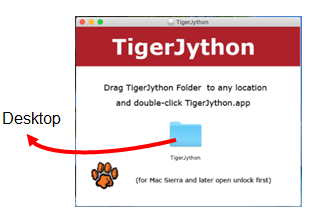|
TigerJython | xx für Gymnasien |
Installation unter MacOS (ab V 10.8 auch Big Sur)
|
| Der Ordner enthält die TigerJython.app und die Datei Unlock, mit der Sie den Sicherheitsschutz aufheben können. | 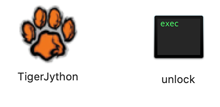 |
| Klicken Sie mit der rechten Maustaste auf die Datei Unlock und wählen Sie "Öffnen mit" - "Terminal". Falls Sie ohne Maus am MacBook arbeiten, verwenden Sie Ctrl + Mauspadklick, um dieses Menü zu öffnen. |  |
| Wählen Sie in der nachfolgenden Dialogbox "Öffnen". Warten Sie bis die Datei Unlock vollständig ausgeführt wird und im Terminalfenster "prozess beendet" erscheint. | 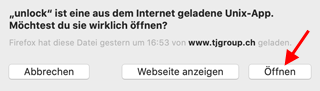 |
| Jetzt können Sie TigerJython mit Doppelklick auf die TigerJython.app starten, oder zuerst ein Alias erstellen und diesen auf den Desktop ziehen. |  |
Der Installationsschutz kann auch über die Sicherheitseinstellungen aufgehoben werden. Dazu wählen Sie im Aple-Menü "Systemsteuerung"-"Sicherheit" und klicken unter "Allgemein" auf das Schloss unten links, um den Schutz aufzuheben. |
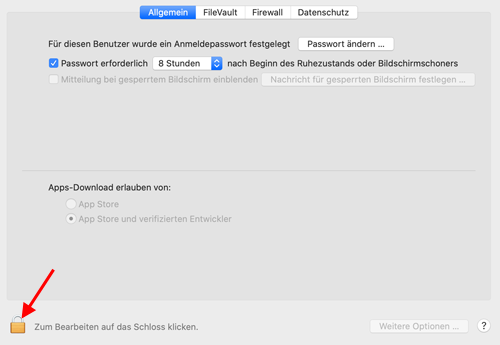
Bitdefender Antivirus for Mac
Die neuste Version des Bitdefendes meldet bei der Installation des TigerJython einen Trojaner Python A. Unserer Meinung nach handelt es sich um einen falschen Alarm. Die Meldung betriift die Datei esptools, die sich ein einer Zusatzbibliothek im Installationsordner bin/Lib befindet. Diese Datei wird seit drei Jahren verwendet, um die Verbindung zu WLAN-Fähigen Microcontroller ESP32 aufzubauen, der in der Lernprogrammen Robotik mit micro:bit, mbRobot und Oxocard für spezielle Anwendungen mit WLAN-Kommunication verwendet wird. Bei anderen Antvirusprogrammen wird diese Virus-Meldung nicht angezeigt. Sie können bedenkenloss beim Viruscheck mit Bitdefender diese Datei als "Ausnahme" bezeichnen. Falls so wie so Sie keine Anwendungen mit ESP32 programmieren möchten, können Sie die Datei esptools löschen. Für alle übrigen Anwendungen funktioniert TigerJython auch ohne diese Datei problemlos. |